
细心的用户反馈说打开windows11正式版系统时发现桌面上没有“我的电脑”图标,影响正常操作,那要怎么办呢,下面来说说windows11我的电脑图标怎么显示在桌面,快来看看吧~

win11我的电脑图标
1、回到桌面我们使用鼠标右键点击空白处,在弹出的选项中选择"显示设置"。

2、进入显示设置的页面,在其中找到“个性化”选项。
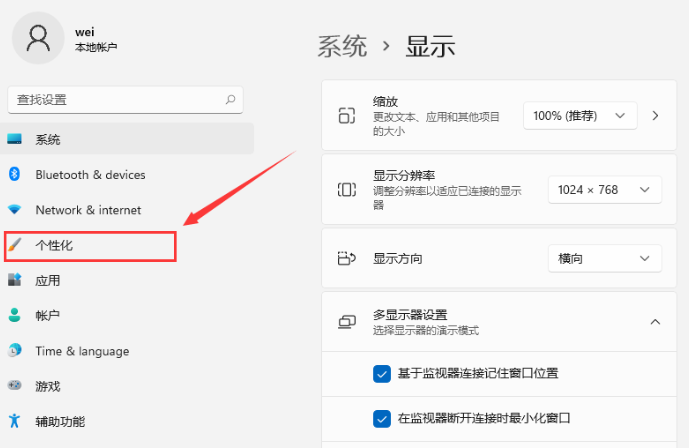
3、然后我们在个性化菜单右侧找到"主题"。
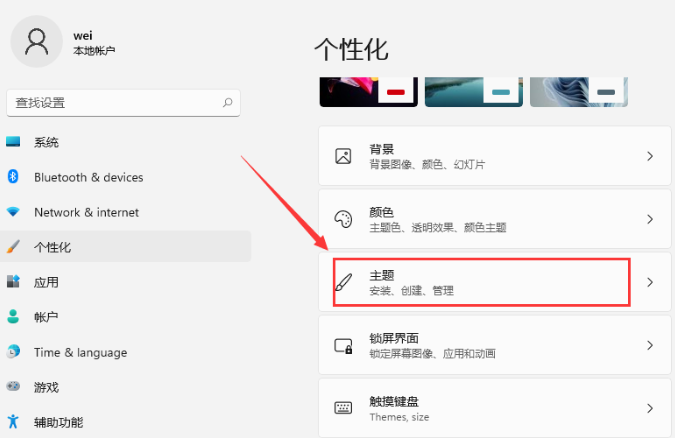
4、在进入的主题页面中的菜单找到“桌面图标设置”功能。
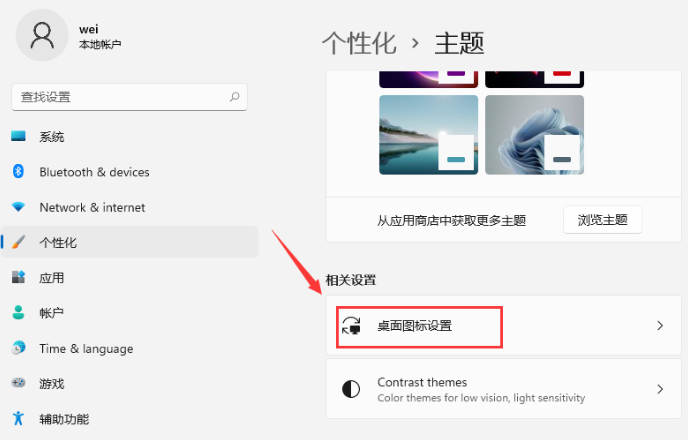
5、进入桌面图标设置,勾选“计算机(我的电脑)”,然后点击确定,就可以看见我的电脑在桌面显示图标了。
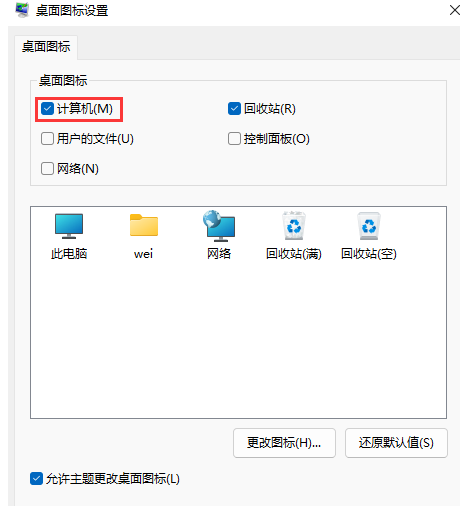
ux6小编为大家带来了windows11我的电脑图标怎么显示在桌面的相关资讯,有没有帮助到您呢?还想要了解更多相关精彩内容请多多关注游戏6吧!